看看这听起来是否熟悉。您刚刚读到了有关新手机的信息,现在您在网上看到的每个广告都是针对手机的。几乎每个网站都会跟踪您的活动,以便向您投放您更有可能点击的广告。
如果您对此感到厌倦,或者只是想要一种将工作和个人浏览分开的方法,多帐户容器可以帮助您。在本文中,我们将介绍 多账户容器 以及如何使用它们来组织您的在线生活并保护您的隐私。
什么是多帐户容器?
多帐户容器是 Mozilla 开发的官方火狐浏览器插件 ,可让您分离不同的浏览行为以防止跟踪并增强隐私。这意味着您可以将工作和私人在线生活分开,并防止网站跟踪您在其他网站上的活动。
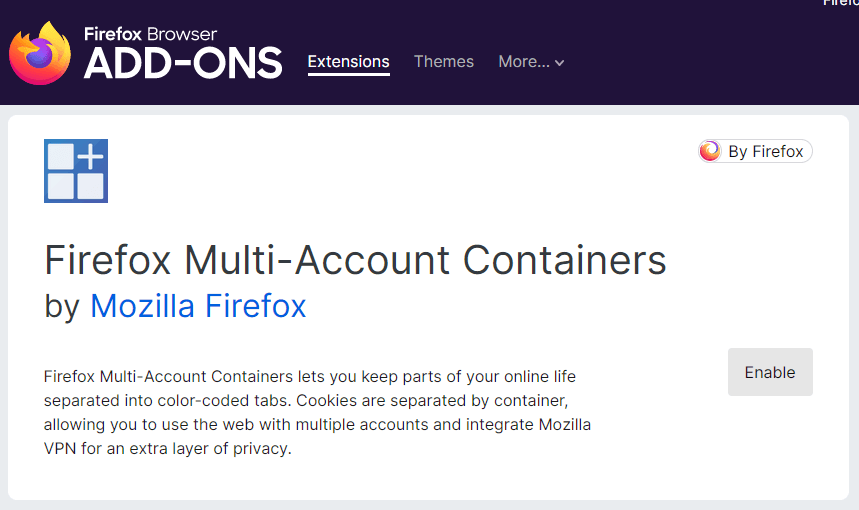
容器让您:
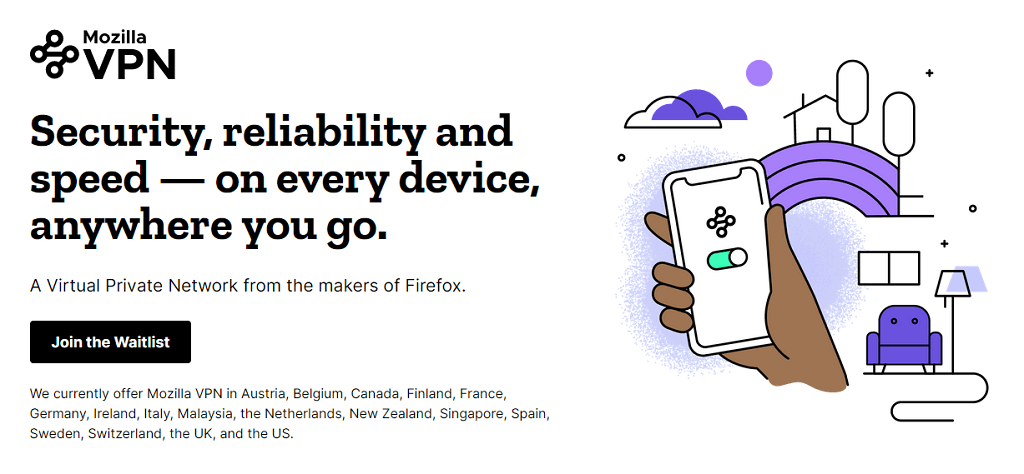
容器的工作原理是将所有站点数据(如 cookie)归入特定于站点的容器。在容器内打开的网站无法与其他容器选项卡通信,因此无法将您的数据传输到其他网站。
注意: 遗憾的是,多帐户容器仅适用于 Mozilla Firefox 浏览器,不适用于 Google Chrome 或 Microsoft Edge 等其他浏览器。该插件也仅适用于桌面版 Firefox,不适用于 Android 或 iOS 版本。
如何安装多账户容器
要安装多帐户容器:
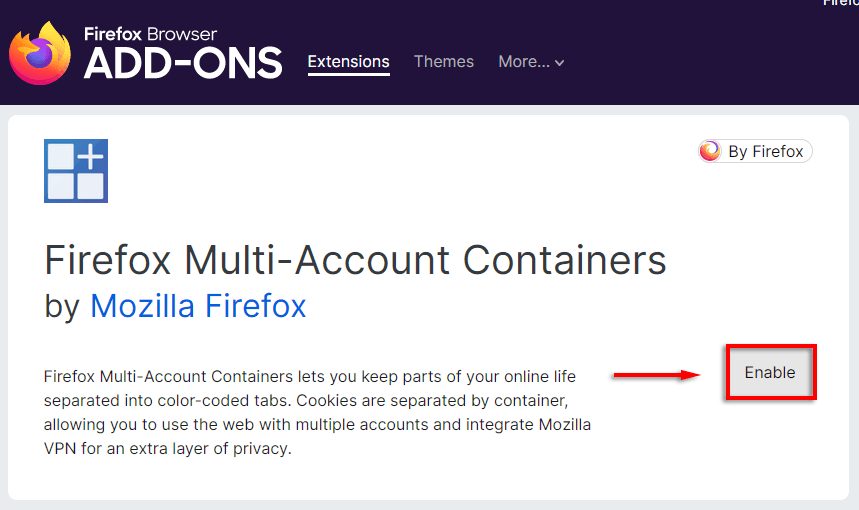
就是这样;多帐户容器现已在您的网络浏览器上激活。
如何使用多帐户容器
安装后,通过按工具栏中的容器图标 即可轻松访问多帐户容器。这看起来像三个正方形和一个加号。.
对网页进行分类

该 URL 现在将被锁定到您选择的类别。每当您加载它时,它都会加载到一个容器内,该容器将站点数据与其他容器分开。
您还可以将网页添加到容器,如下所示:
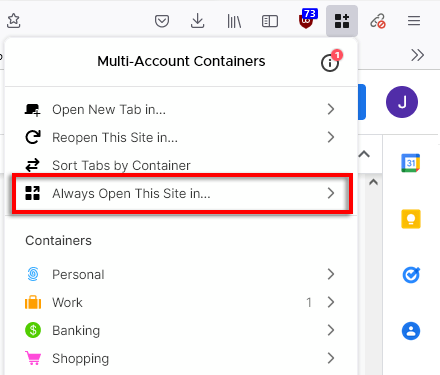
添加、编辑和删除容器
该附加组件附带四个默认容器:个人、工作、银行和购物。您可以添加任意数量的选项卡,以将不同的选项卡彼此分开。例如,您可以为您访问的社交媒体网站添加容器,例如 Facebook 容器。
要这样做:
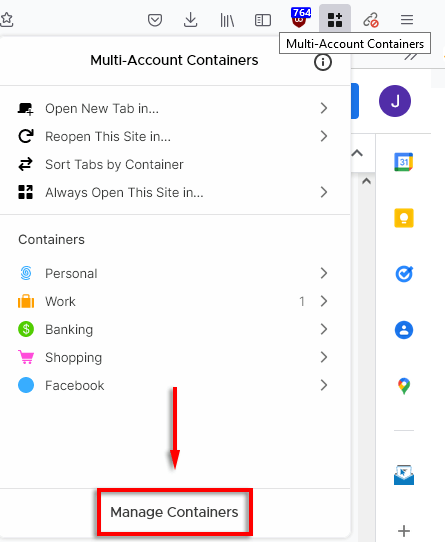
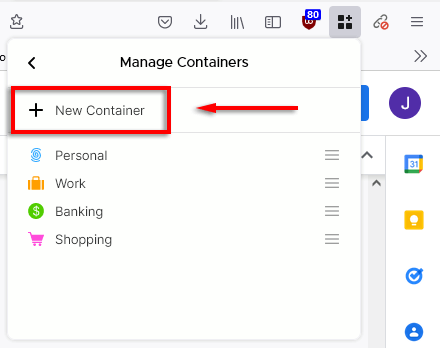
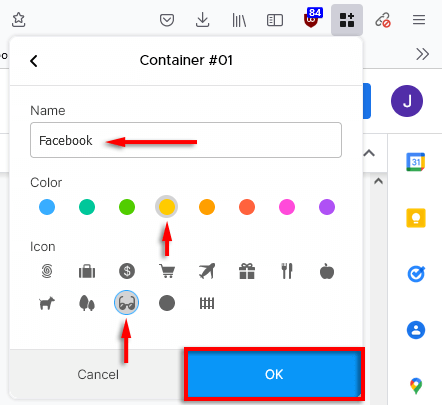
管理您的网站列表
如果您想要更改或删除特定容器中的站点,可以通过管理站点列表来实现。
管理您的网站列表:


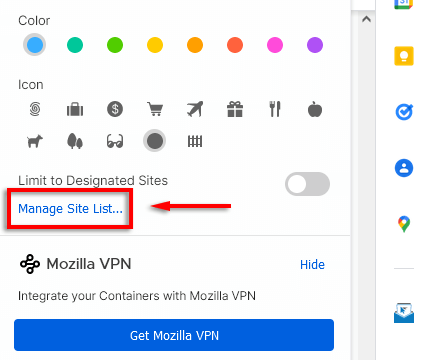
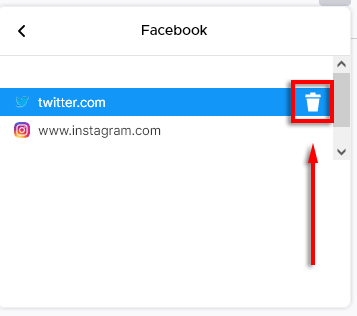
对容器进行排序
多帐户容器允许您自动对容器和选项卡进行排序。
要这样做:.
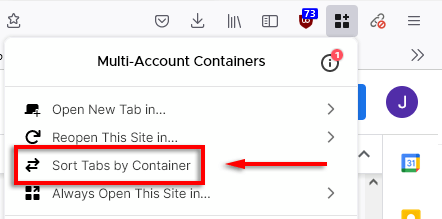
使用快捷方式打开容器
您可以通过按 Ctrl + Shift + 1 –9 打开整个容器。您还可以更改每个快捷方式激活的容器:
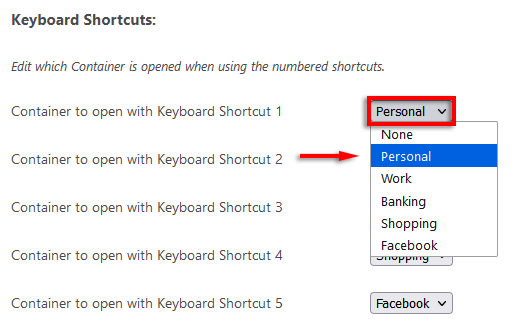
启用书签访问
要使多帐户容器能够打开容器内的书签或书签文件夹,您需要提供额外的权限。
要这样做:

多帐户容器插件如何增强您的隐私
以下是使用多帐户容器的几种方法,不仅可以组织您的浏览活动,还可以增强您的隐私并减少您的在线足迹。
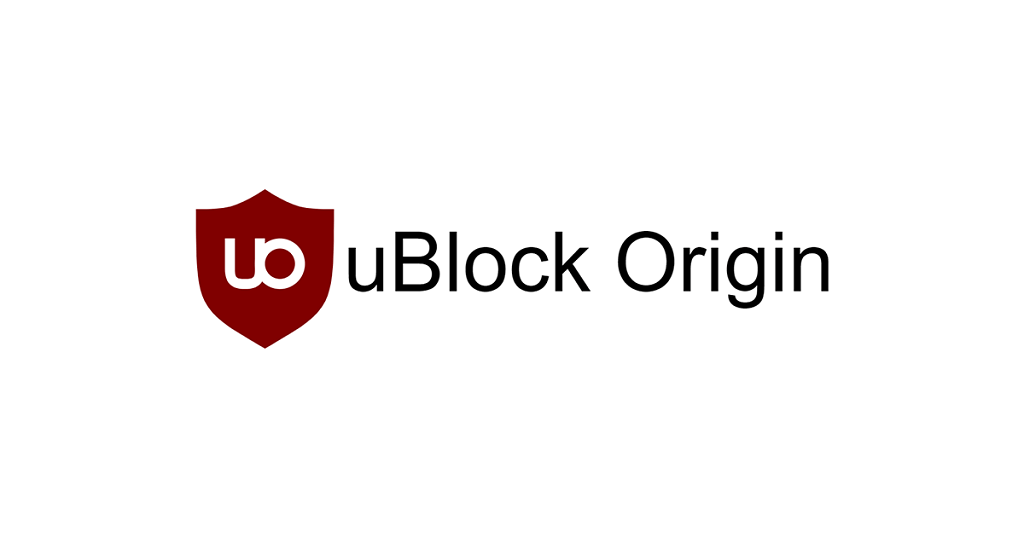
隐私就是安全
如今,很难保护您的数据的私密性。数百家公司可以访问您的个人信息,并使用这些信息来建立个人资料,跟踪您的浏览习惯,并向您提供他们认为您最有可能点击的广告。
为了缓解这种情况并防止网站跟踪您,请使用多帐户容器。好处是您可以将个人习惯和工作习惯分开,以优化注意力并组织您的生活。
.